先日導入したA4カラーレーザープリンタのbrother(ブラザー)のJUSTIO HL-L8250CDNへ増設メモリを追加しました。
開梱編はコチラ↓

HL-L8250CDN/L8350CDWはメモリ増設が可能
写真がいっぱい貼ってある重たいファイルを印刷しようとしたら、メモリー不足エラーが出てしまいました。
購入前の事前調査でメモリ増設が可能な事は分かってましたので、メモリ増設してみることにしました。
HL-L8250CDN/L8350CDWの増設メモリ規格
マニュアルでは、増設メモリについてこんな記載になっています。

(ユーザーズガイドより抜粋)
ブラザーダイレクトクラブという公式オンラインショップで販売されている様です。
Amazonマーケットプレースでも取り扱ってるショップ有りますね。
ブラザー公式オンラインショップの方が断然安い。Amazonポイント長者でも無ければ意味が無いかも?(笑)
ノート用DDR2 SO-DIMMが付くんじゃ?
とまぁ、ひとしきり存在を確認したところで、ハタと思い付きました。
DDR2規格で、スロットの形状は一見するとノート用のSO-DIMMっぽい。とすると、手持ち在庫品使えないか?
という事で、昔のノートPCから引っこ抜いて死蔵しているSO-DIMMコレクションを捜索した所、無事?1GBのDDR2メモリが発掘されました。
256MBよりデカいけど、この世界は大は小を兼ねるだろう。うん。
で、試してみようとしたところ、見事に玉砕しました。
サイズ合わない・・・一般的なノート用DDR2 SO-DIMMとはピン数が違う様です。
まぁ16ビットと書かれてたので、一般ノート用とはバス幅狭いから専用の可能性は十分にあり得たんですが、見た目が普通のSO-DIMMっぽいので、夢を見てしまったんです。
うん、夢で終わりましたが・・・。
結局、ブラザーダイレクトクラブでご購入。
この時代、たかだか256MBのメモリに四千円も費やすことになるとは・・・(ノД`)・゜・。
増設メモリが届いた
うーん・・・もう空気運ぶの止めようぜ~。
丁度良い箱が無いんですかねぇ。勿体ない。
これも、DIMMサイズの箱しかないんですかね~。サイズ合ってない感しかしません。(笑)
ハイ、先程玉砕報告した、普通のノート用DDR2 SO-DIMMと比較してみましょう。
(上が今回のレーザープリンタ専用メモリ、下が死蔵品のノートPC用です)
増設メモリを付ける
そして仕舞います。
??
そうドライバーすら不要なんです。(いや、スミマセン)
気を取り直して作業を開始します。
まずは事前に電源OFFさせて、ケーブル類を全て外しましょう。電源ケーブルもLANケーブルもUSBケーブルも。
っと、その前に身体の静電気は逃がしておきましょうね。
カバーを開けて取り除いたら、また蓋が! 今度は金属製ですね。
すっかすかや!!
裏側にはメモリチップ載ってません。まぁ表がアレだけスカスカなんだし当然か。
静電気に注意しつつ、メモリをスロットに収めます。収め方は普通のノートPC用と同じですね。
無事に収まりました。
後は逆の手順で蓋を締めて、ケーブル類の配線を戻して、作業完了です。
印刷テスト
手っ取り早く確認するには、インサツセッテイ(PRINTER SETTINGS)をプリントすることです。
128Mbyte(=128MB)と出てますね。
384Mbyte(=128MB+256MB)ですね。
以上で、作業完了です。
ご参考:Amazonマーケットプレースでも取り扱いショップ有りますが、ブラザーダイレクトクラブという公式オンラインショップの方が断然安いです。
.png)









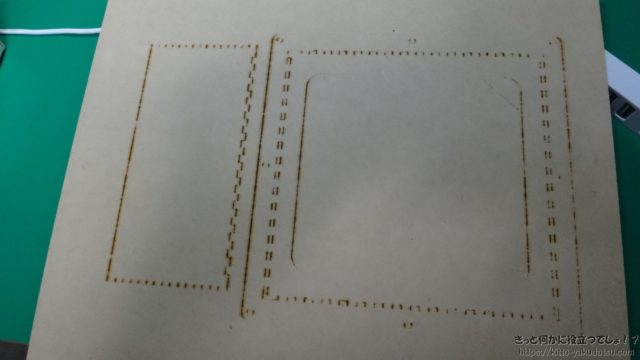
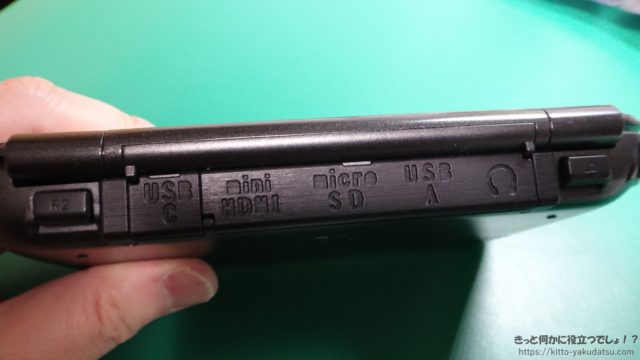













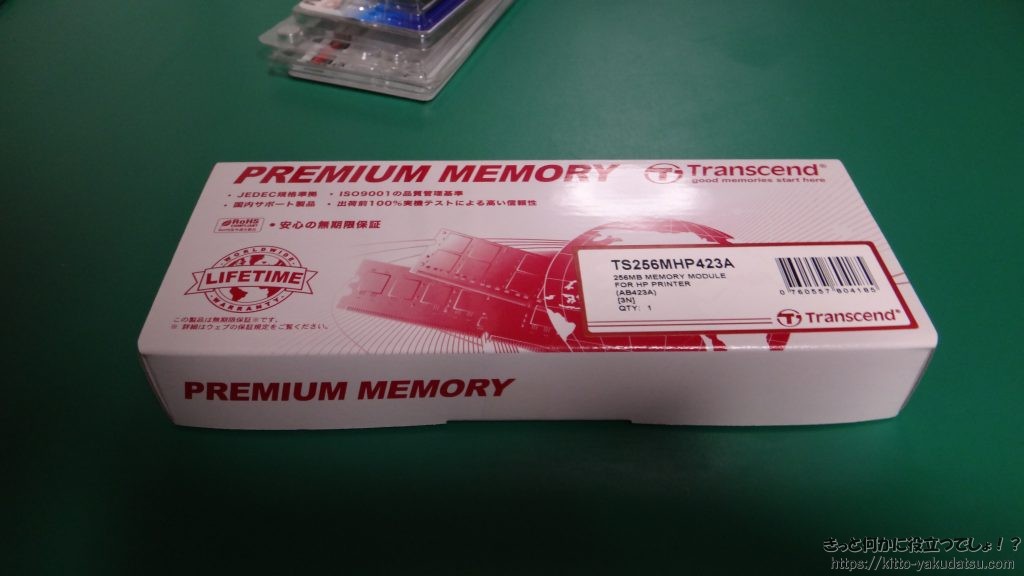

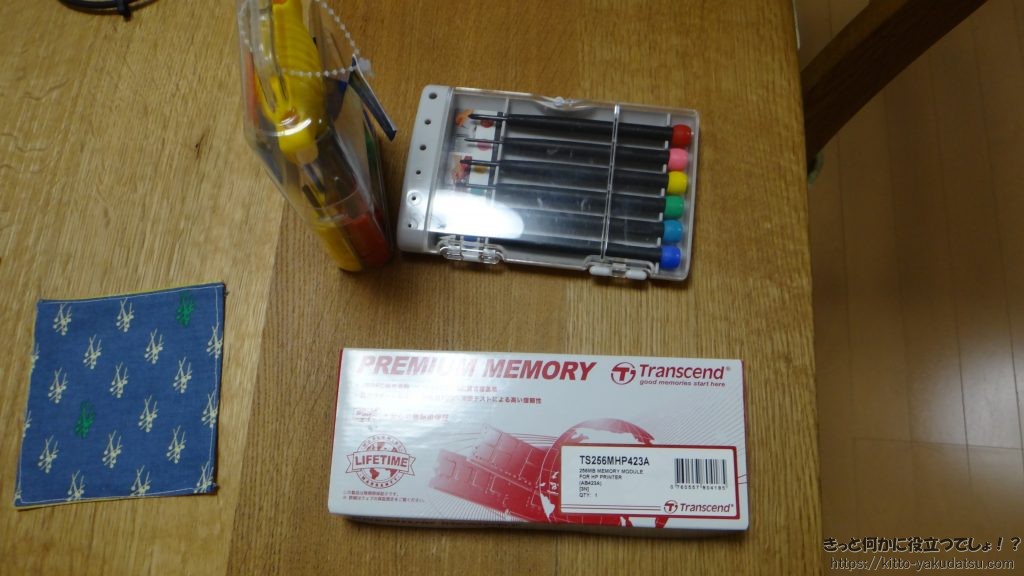





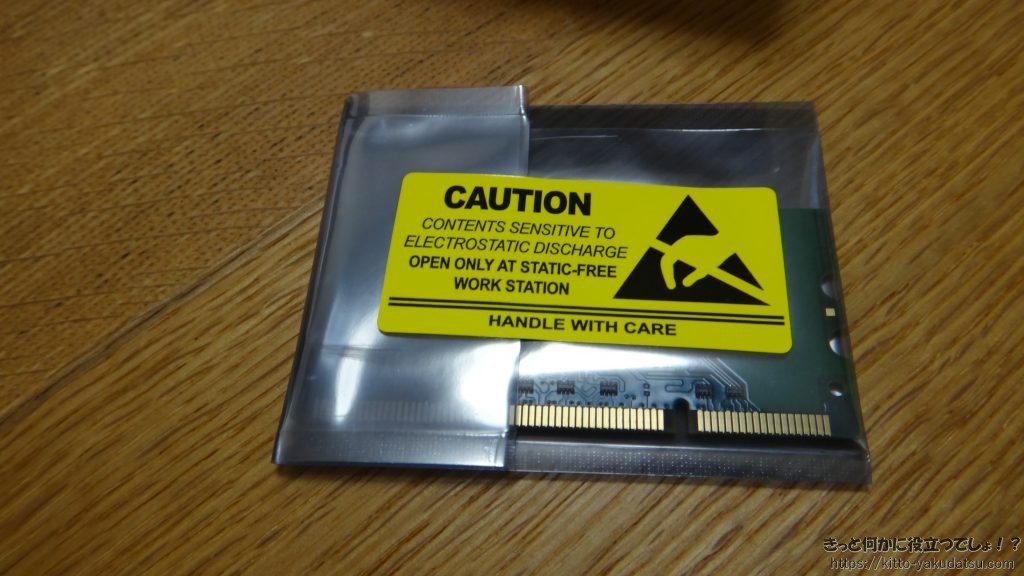

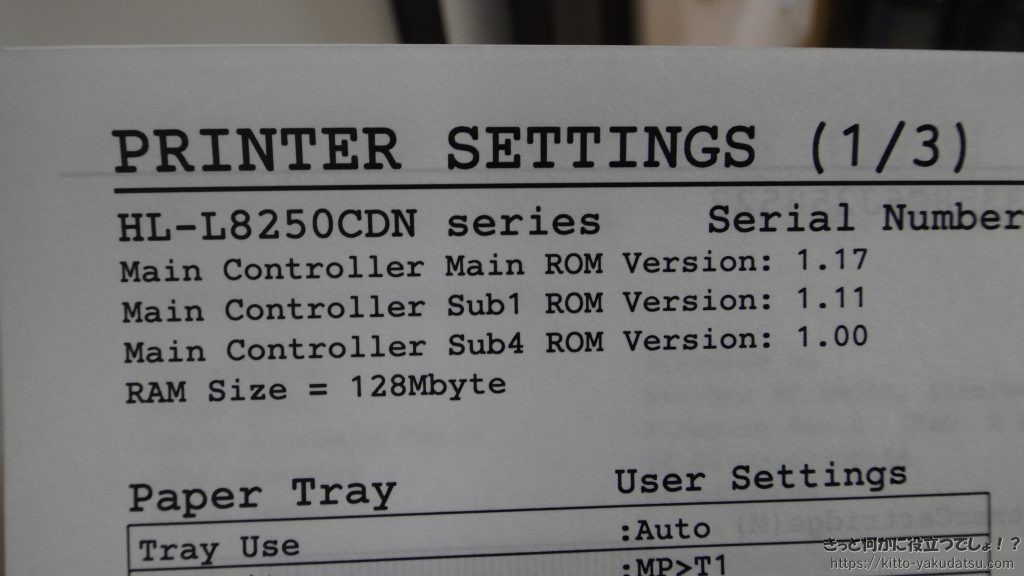
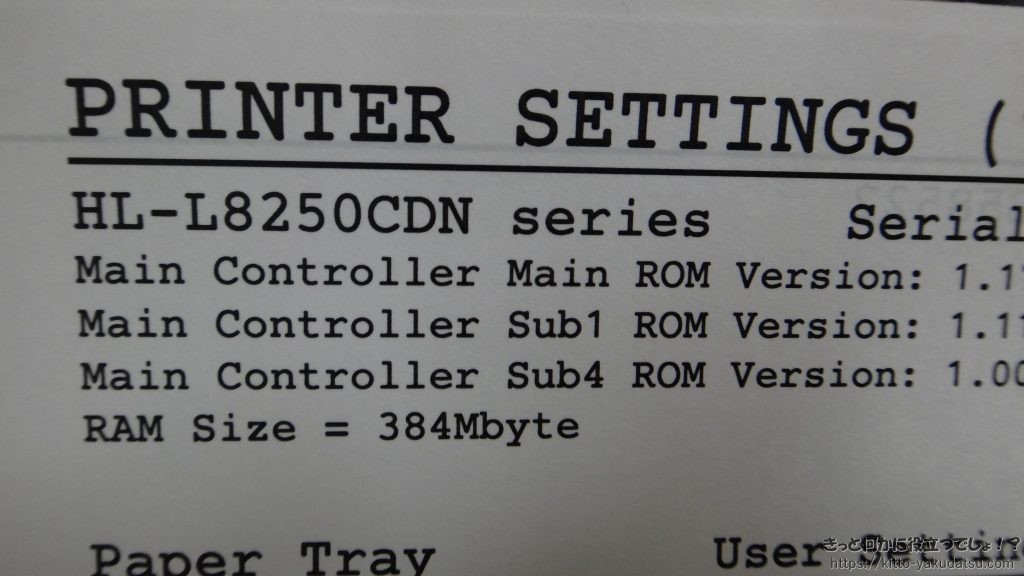
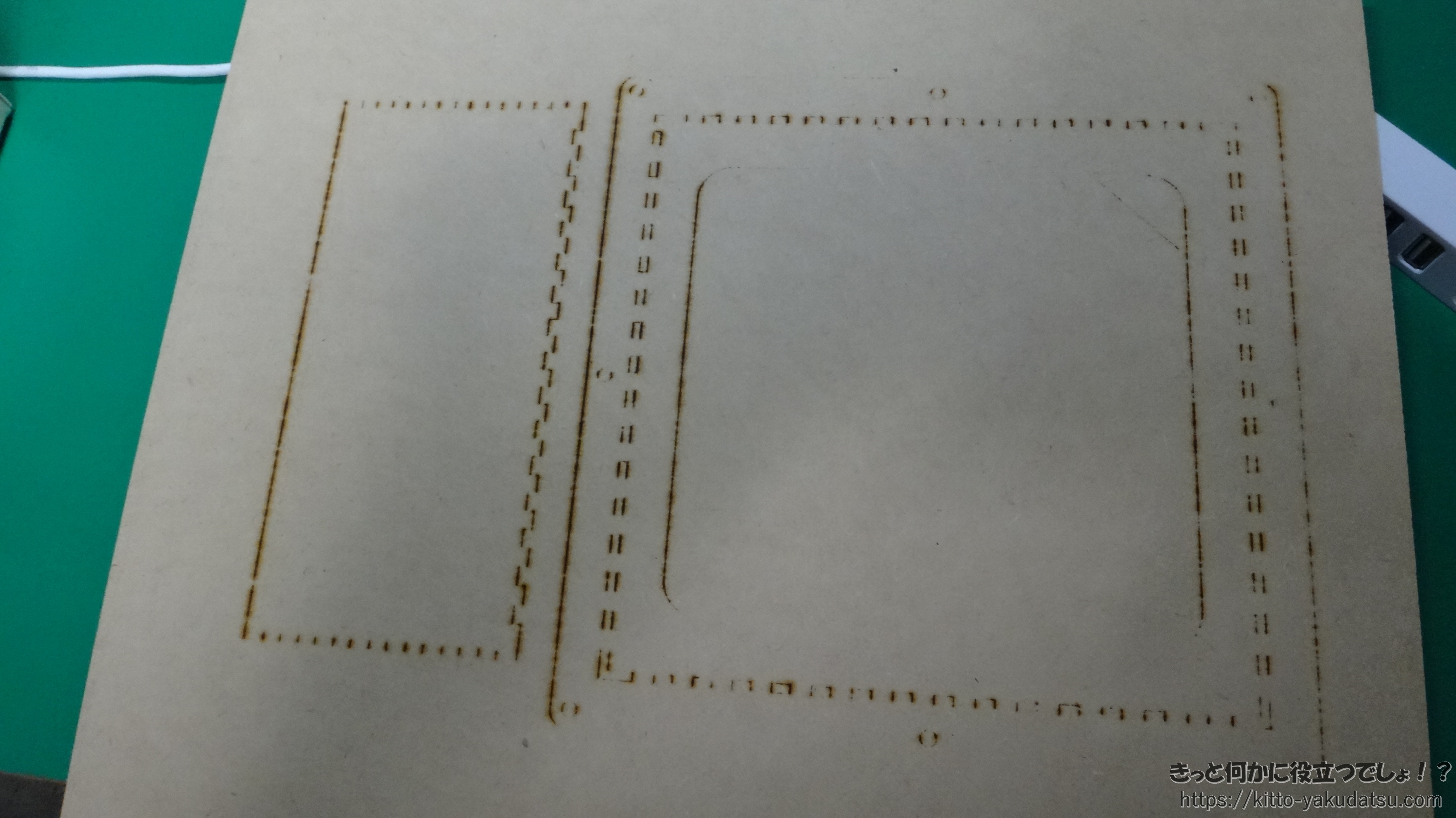

コメント